Spotifyは、世界中のすべての音楽愛好家にとって日常的に使用されるアプリになりました。これは、最も人気のある音楽ストリーミングアプリの1つです。このアプリは、PC、Android、iOSで利用できます。Spotifyアプリで音楽やポッドキャストを聴くこともできます。Spotifyのライブラリには、あらゆる地域や国の膨大な量の音楽やポッドキャストが含まれています。Spotifyポッドキャストに関する問題に遭遇する場合は、このガイドはそれを解決するのに役立ちます。
多くのユーザーが、Spotifyポッドキャストで問題に直面していると報告しています。インターネット接続の遅さ、アプリのバグ、アプリの互換性の問題、キャッシュの破損、お住まいの地域でポッドキャストが利用できないなど、さまざまな理由でSpotifyポッドキャストで問題が発生する可能性があります。
Spotifyポッドキャストが再生できない、または機能しない方法
どんなタイプな問題でも、この記事ではその解決方法について説明します。
ネットワークを確認する
まず最初に行う必要があるのは、ネットワークを確認することです。インターネットが遅いと、このエラーが発生する可能性があります。この記事の他のトラブルシューティング手順を続行する前に、ネットワークの速度を確認する必要があります。インターネットの速度を確認するには、 Speedtest.net にアクセスしてください。
インターネットが遅い場合は、データ通信をオフにして、しばらくしてから再度オンにします。機内モードを有効にしてから無効にしてみてください。問題が解決しない場合は、他のネットワークに接続すると、Spotifyポッドキャストを再生できるようになります。
インターネットに問題がない場合は、この記事の次の方法に進みます。
アプリを更新する
Spotifyポッドキャストが機能しない場合に実行するもう1つのトラブルシューティング手順は、アプリを更新することです。アプリを更新すると、アプリで発生する可能性のあるバグや技術的な問題が修正されます。アプリを更新するには、以下の手順に従ってください。
- デバイス上のアプリケーションに移動します(iOSの場合はAppStore、Androidの場合はPlayストア、Windowsの場合はMicrosoft Store)。
- ここで、S potifyアップデート を検索し、タップします。
- アプリのアップデートが利用可能な場合は、アプリをアップデートするオプションが表示されます。アプリを更新します。
- 完了したら、Spotifyポッドキャストを再生して、まだ問題が発生するかどうかを確認してください。
アカウントに再ログインする
多くのユーザーが、アカウントに再ログインすると問題が解決したと報告しています。アカウントに再ログインして、うまくいくかどうかを確認してください。これを行うには、以下の手順に従ってください。
- Spotifyアプリの設定を開きます。
- 「設定」 メニューを下にスクロールし、 「ログアウト」 オプションを選択してアプリからサインアウトします。
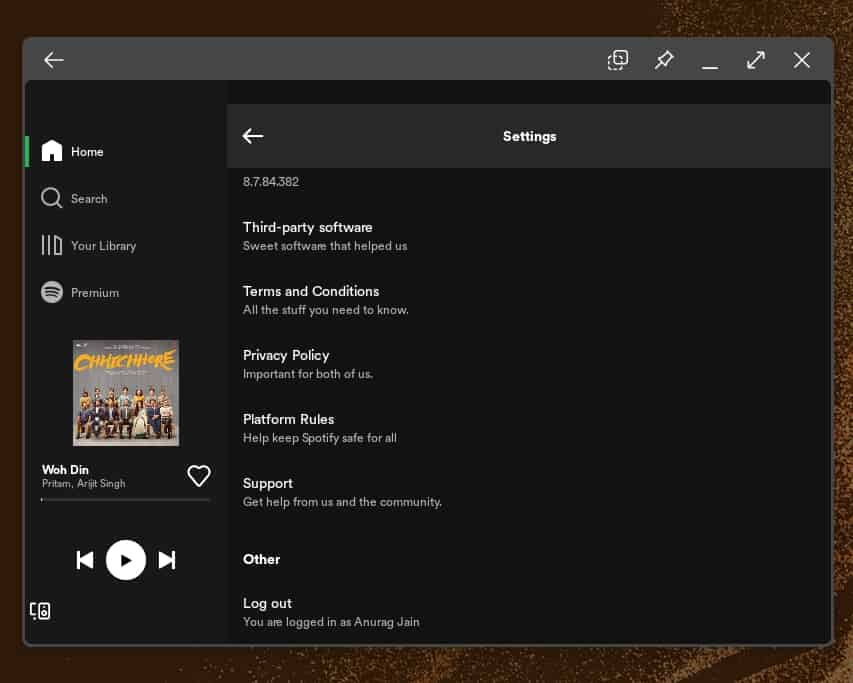
- 次に、Spotifyを閉じて、再度開きます。
- Spotifyアカウントにログインします。
- Spotifyポッドキャストが機能しているかどうかを確認します。
Spotifyのキャッシュを削除する
このような問題に直面する最も一般的な理由は、破損したキャッシュデータです。Spotifyアプリのキャッシュを削除して、問題が解決するかどうかを確認してください。これを行うには、以下の手順に従ってください。
Androidの場合
- アプリドロワーで、Spotifyアプリアイコンをタップし、アプリ情報 (i) アイコンをタップします。
- 「アプリ情報」 画面で 「ストレージ」 オプションをタップします。

- 次に、 「 キャッシュを消去 」 をタップして、Spotifyアプリのキャッシュを削除します。
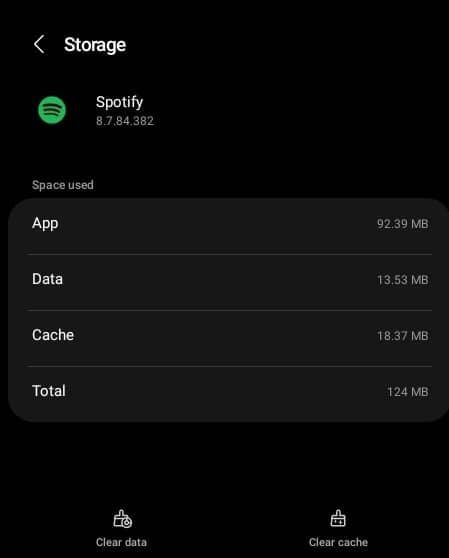
Windowsの場合
- Windows+ Iキー の組み合わせを押して、PCの設定アプリを開きます。
- 設定アプリで、左側のサイドバーから 「アプリ」 に進みます。
- 次に、右側で 「アプリと機能」 をクリックします。
- アプリのリストから 「Spotify」 を検索します。その横にある3つの点をクリックし、 「詳細オプション」 をクリックします。
- 「リセット」 セクションまで下にスクロールします。ここで、「リセット」ボタンをクリックしてアプリのデータをリセットします。
iOSの場合
iOSデバイス上のアプリのキャッシュをクリアすることはできません。iOSデバイス(iPhoneおよびiPad)には、キャッシュをクリアするオプションがありません。データを消去するにはアプリを再インストールする必要があります。
Spotifyを再インストールする
キャッシュをクリアしてもSpotifyポッドキャストが機能しない問題が解決しない場合は、Spotifyを再インストールしてみてください。以下の手順に従ってSpotifyを再インストールできます。
- デバイスからアプリをアンインストールします。

- 次に、デバイスのアプリケーションストア(Microsoft Store、Play Store、またはApp Store)に移動します。
- ここで、Spotifyを検索し、最初のオプションを選択します。
- アプリケーションストアからアプリをインストールします。
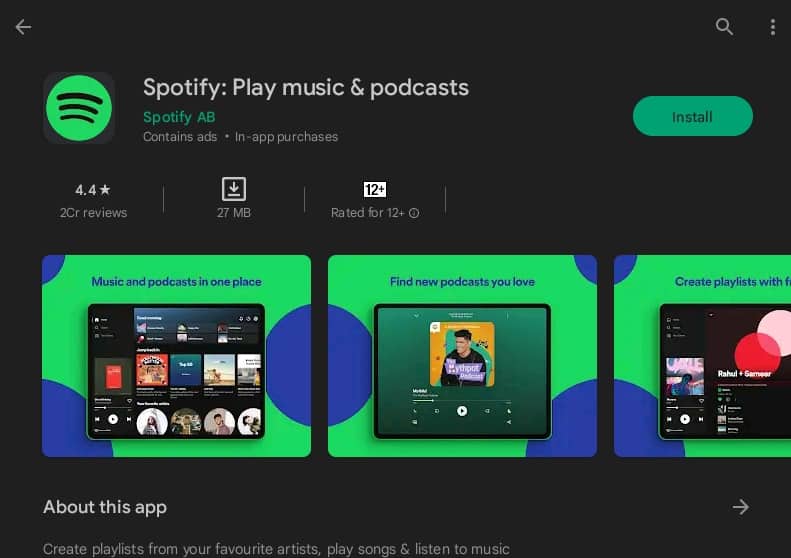
- インストールしたら、デバイスでSpotifyを開きます。
- アカウントにサインインして、ポッドキャストを再生します。この問題は現時点では発生しないはずです。
Spotifyカスタマーサポートに問い合わせる
上記の手順で問題が解決せず、それでもSpotifyを再生できる場合、最後の手段はSpotifyの カスタマーサポート に連絡することです。直面している問題については、Spotifyカスタマーサポートにお問い合わせください。
最後に
Spotifyポッドキャストで問題が発生した場合は、上記の手順に従って問題を解決できます。この記事には、 2024年にSpotifyポッドキャストが機能しない ことを修正するために考えられるすべてのトラブルシューティング手順がリストされています。この記事で問題の解決策が見つかることを願っています。







